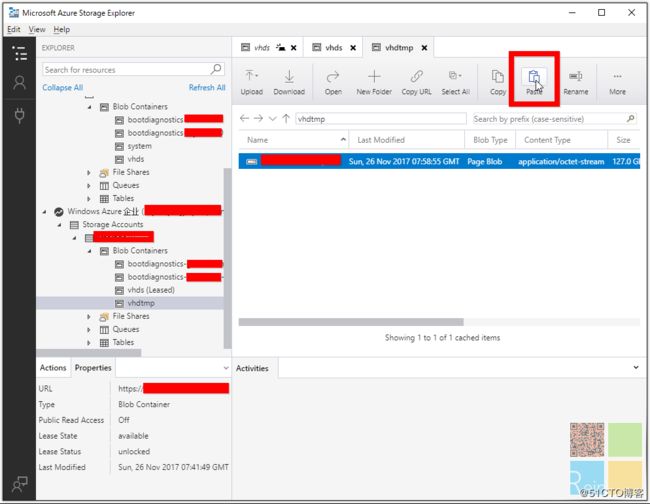在使用Azure VM的过程中,我们可能会遇到移动虚拟机的需求,比如从区域A移动到区域B去,甚至有可能需要跨订阅的对虚拟机进行迁移。在以前我们通过Azcopy可以很方便的完成存储的迁移,今天我们要分享的是通过Azure Storage Explorer来完成存储迁移,再通过Azure PowerShell快速的完成其他资源的迁移。
首先,我们需要在Azure Storage Explorer里面添加不同订阅的帐户。然后找到源虚拟机的VHD文件,右键选择copy。
然后我们直接在目标存储帐户对应的blob容器中进行粘贴。
我们可以在下方看到存储迁移的进度,也可以通过PowerShell更直观的看到VHD的移动进展。
然后在存储帐户中找到Blob存储,找到对应的VHD文件,并复制它的URL。
接下来就要用到我们的PowerShell了,如果没有安装,请在以下地址下载最新版Azure PowerShell:
https://github.com/Azure/azure-powershell/releases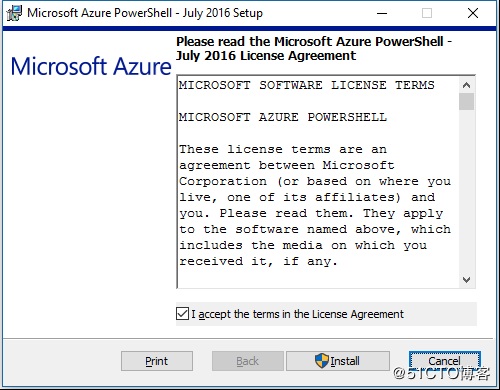
关于更多安装和使用Azure PowerShell的文章请浏览:
http://reinember.blog.51cto.com/2919431/1857099
然后我们通过PowerShell 完成登录,这里我的环境还是国内由世纪互联提供的Azure服务。
Login-AzureRmAccount -EnvironmentName azurechinacloudhttps://s1.51cto.com/images/blog/201711/29/830bf593bde9fa9b4e099a18ec7f76aa.png?x-oss-process=image/watermark,size_16,text_QDUxQ1RP5Y2a5a6i,color_FFFFFF,t_100,g_se,x_10,y_10,shadow_90,type_ZmFuZ3poZW5naGVpdGk=)
然后我们提前定义以下变量信息:
$VMNAME = "虚拟机名称"
$RG="资源组"
$VNETNAME=$RG+"-VNET"
$SUBNETNAME=$RG+"-SUBNET"
$NSGNAME=$RG+"-NSG"
$OSDN = $VMNAME + "_OSDisk"
$OSDU = "https://rstorageaccount.blob.core.chinacloudapi.cn/vhds/XXXXXXXXXXXXXXXXX.vhd"
$LOC="China North"
以上信息的命名是自定义的,其中OSDU是我们前面复制的VHD的URL地址。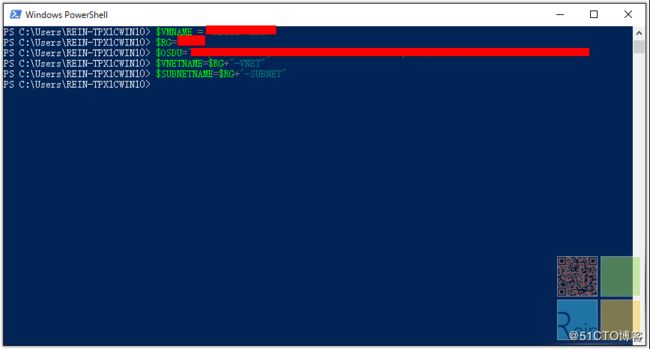
然后我们通过以下命令来重建虚拟网络:
$vnet=New-AzureRmVirtualNetwork -Name $VNETNAME -ResourceGroupName $RG -Location $LOC -AddressPrefix 11.0.0.0/24
通过以下命令重建网络安全规则:(可以使用多条此命令添加多个规则)
$nsgrule = New-AzureRmNetworkSecurityRuleConfig -Name RDP -Description "Allow RDP" -Access Allow -Protocol Tcp -Direction Inbound -Priority 100 -SourceAddressPrefix Internet -SourcePortRange -DestinationAddressPrefix -DestinationPortRange 3389
然后使用以下命令重建网络安全组:
$nsg = New-AzureRmNetworkSecurityGroup -ResourceGroupName $RG -Location $LOC -Name $NSGNAME -SecurityRules $nsgrule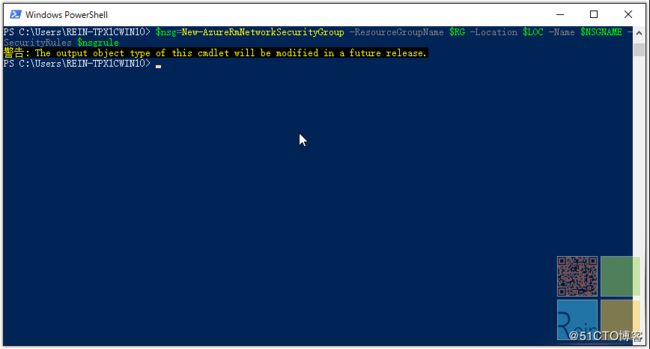
重新添加子网配置:
Add-AzureRmVirtualNetworkSubnetConfig -Name $SUBNETNAME -VirtualNetwork $vnet -AddressPrefix 11.0.0.0/24 -NetworkSecurityGroup $nsg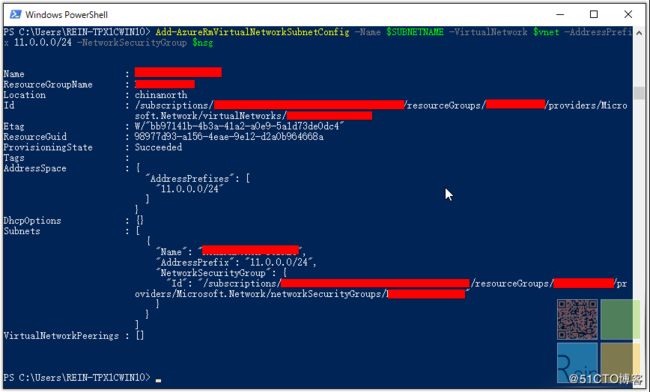
完成子网配置:
$vnet=Set-AzureRmVirtualNetwork -VirtualNetwork $vnet
通过以下命令获取子网ID:
$subnet = Get-AzureRmVirtualNetworkSubnetConfig -Name $SUBNETNAME -VirtualNetwork $vnet
可以通过以下命令检查输出结果:
$subnet.id 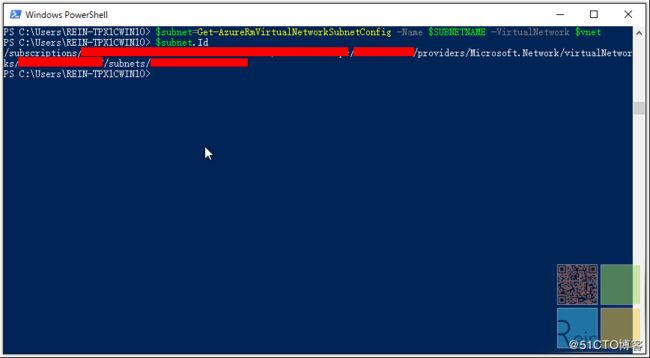
重新为虚拟机创建公网IP地址,当然这是按需创建的,在此命令中我们可以指定是创建动态公网地址还是静态公网地址,通过AllocationMethod参数进行控制。
$pip =New-AzureRmPublicIpAddress -Name $VMNAME"-PIP" -ResourceGroupName $RG -Location $LOC -AllocationMethod Static -IpAddressVersion IPv4 -Force
重新为虚拟机创建网络接口卡,也就是虚拟机的网卡。需要使用到我们前面已经创建好的子网、公网IP地址以及网络安全组信息。
$nic = New-AzureRmNetworkInterface -Name $VMNAME"-NIC" -ResourceGroupName $RG -Location $LOC -SubnetId $subnet.id -PublicIpAddressId $pip.id -NetworkSecurityGroupid $nsg.id
一切就绪,将所有配置信息全部添加到我们虚拟机的配置信息中,其中VMSize是可以自己控制的,如果不清楚当前区域有哪些虚拟机大小,可以通过Get-AzureRmVMSize命令来查看。
$vmconfig = New-AzureRmVMConfig -VMName $VMNAEME -VMSize Standard_D2 |Set-AzureRmVMOSDisk -Name $OSDN -VhdUri $OSDU -CreateOption Attach -Windows | Add-AzureRmVMNetworkInterface -Id $nic.id -Primary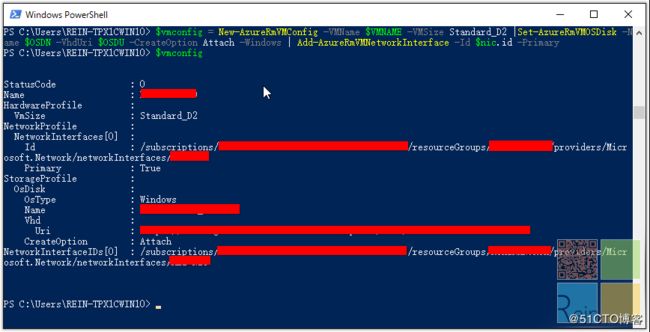
最后一步当然是创建虚拟机了,通过新建虚拟机命令,完成虚拟机的迁移重建,这里我没有截图,完成之后会有一个返回创建成果的显示:
New-AzureRmVM -ResourceGroupName $RG -Location $LOC -VM $vmconfig
完成之后,就可以在管理门户中,查看虚拟机的状态了,如果是正在运行,那就已经迁移完成了,整个过程还是非常简单的,可以快速、跨地域的完成虚拟机迁移,再也不用担心虚拟机位置不能变的问题了。